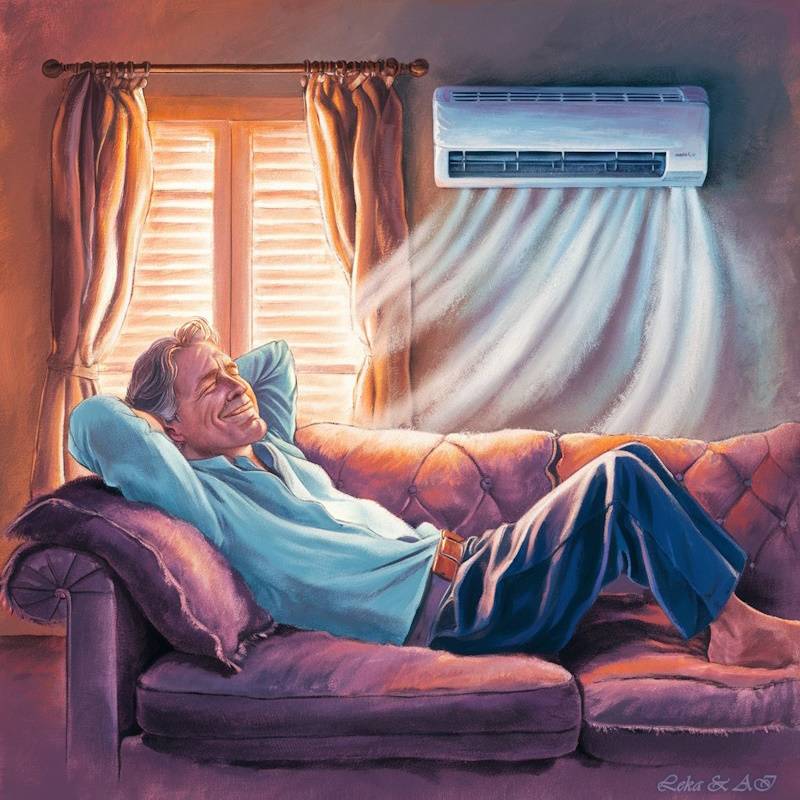
Друг мой кондиционер –
многим в духоту пример!
Получаю наслажденье –
в жаркий полдень охлажденье.
Continue reading

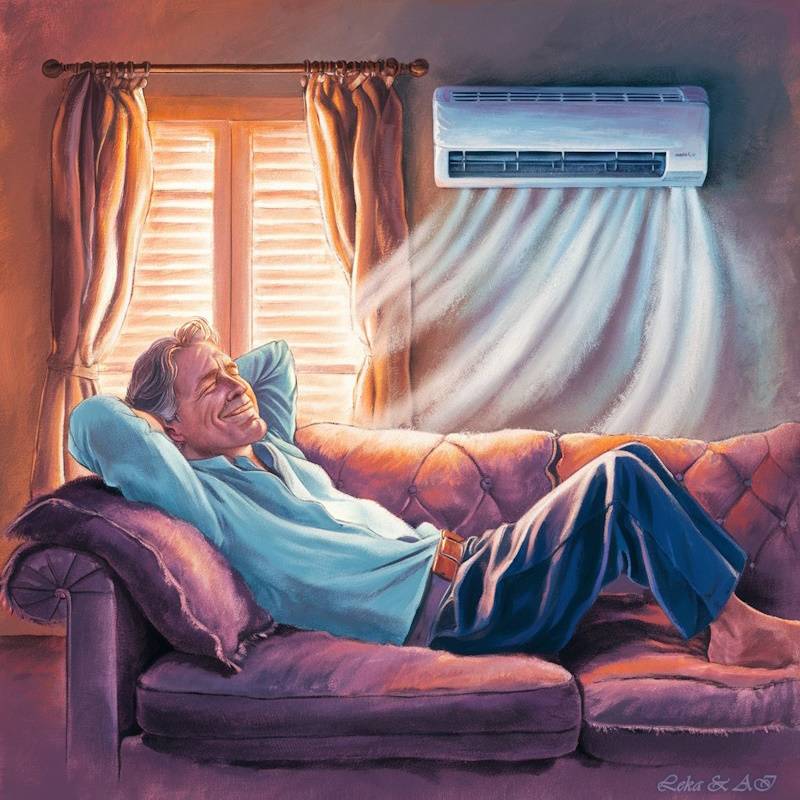
Друг мой кондиционер –
многим в духоту пример!
Получаю наслажденье –
в жаркий полдень охлажденье.
Continue reading
Перевод на русский после украинского текста.
Хочу вам розповісти про дуже простий генератор картинок, зроблений на підставі нейромережі штучного інтелекту для генерації зображень Dall-E 3. Взагалі DALL-E 3 створена лабораторією досліджень штучного інтелекту OpenAI і знаменує собою суттєве оновлення платформи для перетворення за допомогою штучного інтелекту тексту на зображення.
А ось сам генератор зображень за цією технологією знаходиться на сайті huggingface.co, який позіціонує себе наступним чином: «Спільнота штучного інтелекту будує майбутнє. Платформа, на якій спільнота машинного навчання спільно працює над моделями, наборами даних та додатками».
Укр.: Так на думку нейронки Bing Copilot Designer виглядає штучний інтелект взагалі.
Рос.: Так по мнению Bing Copilot Designer выглядит искусственный интеллект вообще.
Укр.: На мій простенький запит: «Намалюй, як виглядає штучний інтелект», нейронка Ideogram створила наступне, при цьому написавши для кожного зображення свою власну магічну підказку.
Рос.: На мой простенький запрос: «Нарисуй, как выглядит искусственный интеллект», нейронка Ideogram создала следующее, при этом написав для каждого изображения свою собственную магическую подсказку.
Укр.: «Футуристичне абстрактне представлення штучного інтелекту. У центрі знаходиться складний механічний мозок, що світиться, з безліччю мерехтливих ланцюгів і проводів. Його оточують різні елементи, пов’язані з ШІ, такі як потоки даних, шаблони коду та нейронні мережі. Фон являє собою суміш глибокого космосу та цифрових візерунків із зірками, алгоритмічними конструкціями та голографічними проекціями. Загальна атмосфера є сумішшю футуристичного, технологічного і загадкового».
Continue reading
У мене з’явилася цікава іграшка, від якої неможливо відірватися. Це – генератори зображень зі штучним інтелектом, чи простіше кажучи – нейронки зображень. Очі розбігаються, так їх багато. І дуже мені цікаво, а що вийде з мого чергового запиту? Складу запит, по їхньому, штучно-інтелектному «Promt» і чекаю, що воно мені згенерує.
Іноді вдало, іноді не дуже. Особливо з людьми в нього ще погано виходить. То ногу, або руку зайву намалює, чи пальці на руці, то очі, або ніс та губи повикривлює чи поразмазує так, що дивитися смішно. Іноді люди теж добре виходять. А взагалі то краще природу, предмети або тварин малює. Хоча із цим бувають чудернацькі витвори.
З текстом теж проблеми виникають. По-перше, кирилицю не визнає взагалі, а латиницею частенько пише дурниці замість потрібних слів. Доводиться це «мальовництво» замазувати або видаляти руцями в улюбленому графічному редакторі і додавати потрібний текст або деталі. Хоча останнім часом з’являється все більше нейромереж, які можуть це зробити за людину. Але мені подобається самій. У будь-якому випадку виходить творча співпраця людини зі штучним інтелектом.
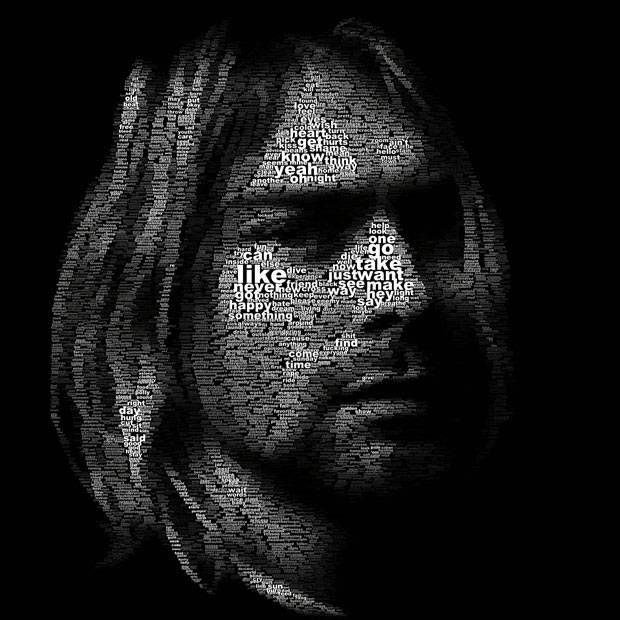
Портрет Курта Кобейна, созданный из текстов рок-группы «Нирвана» Хуаном Осборном (Juan Osborne), программистом из Испании – автором особой программы, преобразовывающую буквы в изображения. Суть творчества Осборна в том, что он использует слова для написания портретов, создания репродукций картин и календарей. При этом за основу берутся тексты, которые имеют прямую связь с изображением, например, научные труды, стихи, художественные произведения в прозе, мемуары, тексты песен тех, кто изображён на картинах, а также статьи из википедии об этих людях.
Маэстро кисти пишет краской на холсте.
Художник слова чертит буквы на листе.
Картины смотрим, а слова читаем,
и там, и сям глазами мы мигаем,
но на картинах видим образы чужие,
в стихах и прозе создаём в уме любые –
простор фантазии тогда неутомимый,
а вот чужие часто пролетают мимо.
Continue reading
FotoSketcher – 100% бесплатная программа для всех версий Windows, преобразующая любую фотографию в рисунок или картину всего за пару кликов компьютерной мышки. Автор программы David Thoiron.

Доступно около 30 основных стилей рисования: 5 эскизов карандашом, эффект пастели, 2 эффекта эскиза пером чернил, 10 эффектов живописи, 8 стилизованных эффектов. Также можно состарить или оживить фото, добавить рамку или тест. Во всех этих эффектах можно менять текстуру, размер кисти и т.п. Для того, чтобы вызвать Параметры рисования, нужно нажать на палитру в верхней строке Меню.
или
Кирдык кракозябрам из адресной строки Firefox
На одном из форумов нашла решение проблемы с некорректным отображением ссылок в адресной строке Firefox, приблизительно такого вида: «…/%D0%B2%D0%BE%D0%BF%D1%80%D0%BE%D1%81%D1%8B-%D0%B8-%D0%BE%D1%82%D0%B2%D0%B5%D1%82%D1%8B/…», тянущихся в несколько строк.
Для того, чтобы подобные кракозябры больше не появлялись, нужно ввести в строку веб-адреса: about:config,
пообещать, что будете осторожным, войти туда, выбрать:
network.standard-url.encode-utf8;
network.standard-url.escape-utf8;
и переключить в них “значение по умолчанию” «true» на “установленное пользователем” «false».
«…издание ЛІГАБізнесІнформ опросило четверых украинских специалистов в области кибербезопасности, выяснила, какие мессенджеры наиболее защищены от прослушки и воровства данных пользователей и составило сводный рейтинг.
Все эксперты сошлись во мнении, что безопаснее всего общаться с помощью мессенджеров RedPhone, WhatsApp и Telegram. Немного хуже защищены данные у Skype и Facebook Messenger. Viber и Zello замыкают рейтинг надежности.»